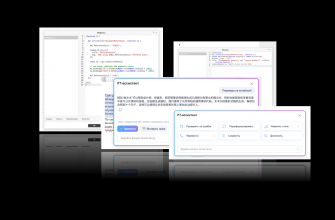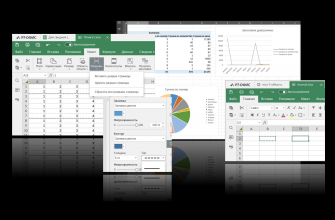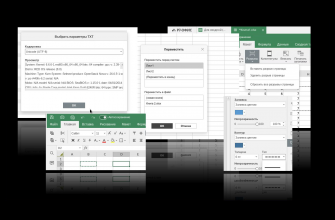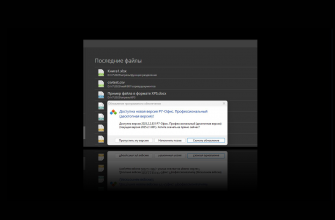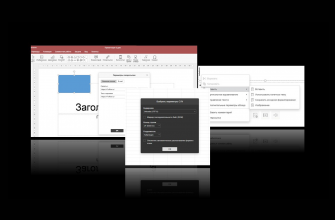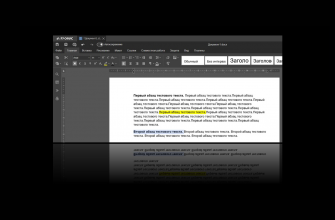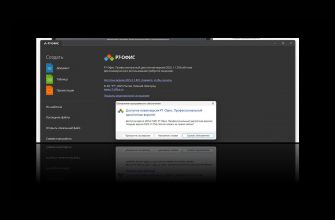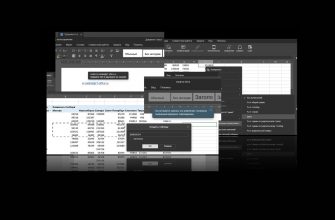В офисных редакторах есть функции, которые не понадобятся большинству пользователей, но полезны в бизнесе: ускорение заполнения платежных документов, генерация QR-кода из ссылки на сайт, создание схемы проекта. Эти возможности реализованы как плагины, которые создавались по запросам конкретных компаний, а теперь доступны всем бесплатно. Хотите попробовать?
Установка плагина
Для начала нам нужно получить файл для установки. Выбираем на витрине нужный плагин, кликаем, открываем его описание и находим ссылку «Перейти на сайт разработчика». По нажатию переносимся на github, находим файл формата name.plugin, кликаем еще раз и теперь на новой странице справа от названия появится стрелочка для скачивания.
После загрузки установка плагина предельно проста. Мы уже не раз писали об этом, но напомним. В десктопном редакторе зайдите во вкладку «Плагины» верхней панели инструментов, кликните «Настройки», потом «Добавить плагин», укажите расположение файла и нажмите «Ок». Значок плагина появляется на панели.
Форматирование + для бухгалтера и делопроизводителя
Первый из рассматриваемых плагинов «Форматирование+» адресован всем, кому приходится вписывать суммы в текст или таблицу и вообще приводить файлы в порядок. Он дает вам дополнительный набор инструментов для работы с документами разных типов:
- Очистка колонтитулов во всех разделах текстового документа
- Преобразование текста из английской раскладки в русскую и наоборот для всех типов документов
- Очистка лишних пробелов в тексте и презентации
- Преобразования числа в строку «сумма прописью» в любых документах (с учётом выбранной валюты в редакторе таблиц) и числа в строку «число прописью».
После установки во выкладке «Плагины» появляется кнопка «Инструменты для работы с документами». При нажатии слева открывается панель с шестью кнопками. Функции работают с выделенным текстом (за исключением колонтитулов). Все эти действия можно выполнить и самостоятельно, но здесь эти операции сведены к одному клику.
Когда у вас один колонтитул, его можно удалить и вручную, когда их много в разных разделах, проще всё автоматизировать.
Набор текста не на том языке может сильно расстроить. Вместо того, чтоб перебивать целую фразу или даже абзац, просто выделите его и нажмите одну кнопку.
Преобразование числа в сумму прописью – незаменимая возможность при составлении документов. Это та рутинная операция, которая зря отнимает время, да еще нужно вспоминать, есть ли там мягкий знак в словах «пятьдесят», «шестьсот» и т.п.
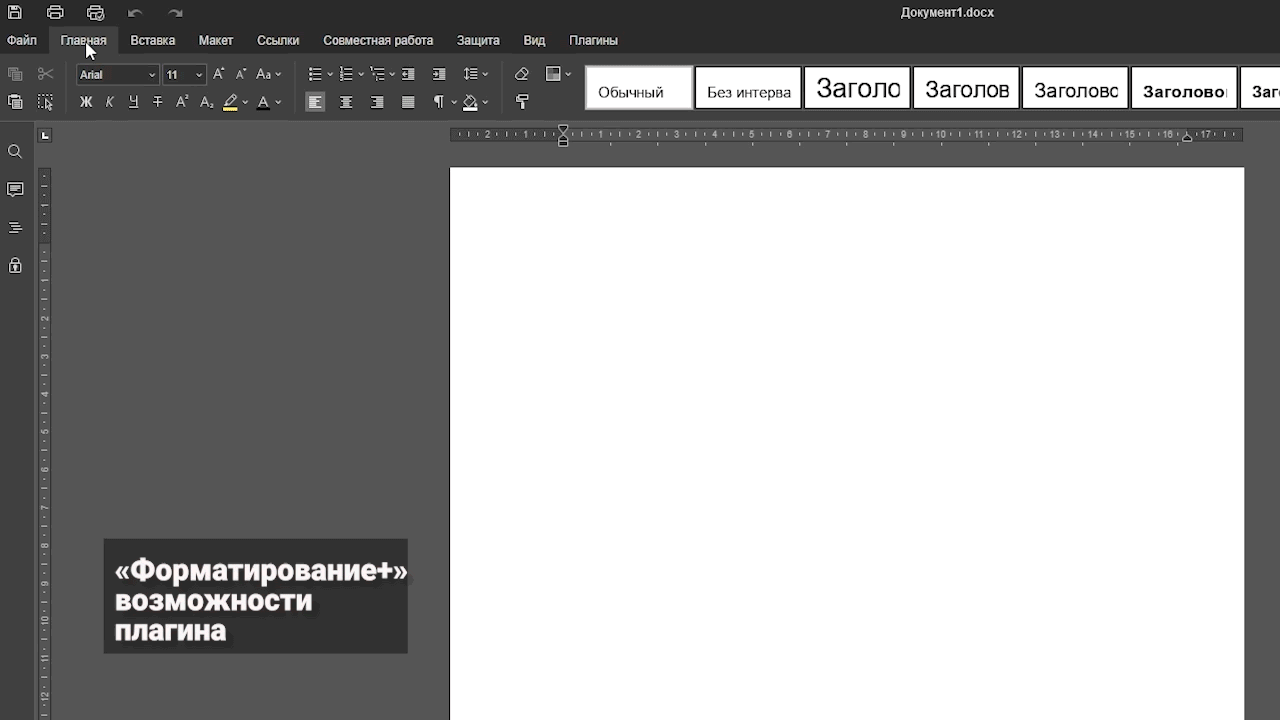
Открыть исходное изображение в новой вкладке
Генератор QR-кодов для маркетолога: в один клик перевести покупателя на сайт или в приложение
Второй из сегодняшних плагинов кодирует текст или гиперссылку и превращает их в графический объект QRCode. Пригодится при подготовке печатных материалов с призывом перейти на сайт, скачать приложение, посмотреть визитную карточку и т.п
При нажатии на кнопку открывается диалоговое окно со множеством параметров:
- уровень коррекции ошибок (чем выше, тем меньше вероятность, что считывающее устройство ошибется)
- размер изображения;
- ширины отступов (лот края);
- цвета составных элементов кода и фона;
- добавление логотипа и графической подложки.
В простейшем варианте достаточно просто ввести свою ссылку в верхнее поле и нажать «Вставить». Если хочется кастомизации, можно поиграть с параметрами.
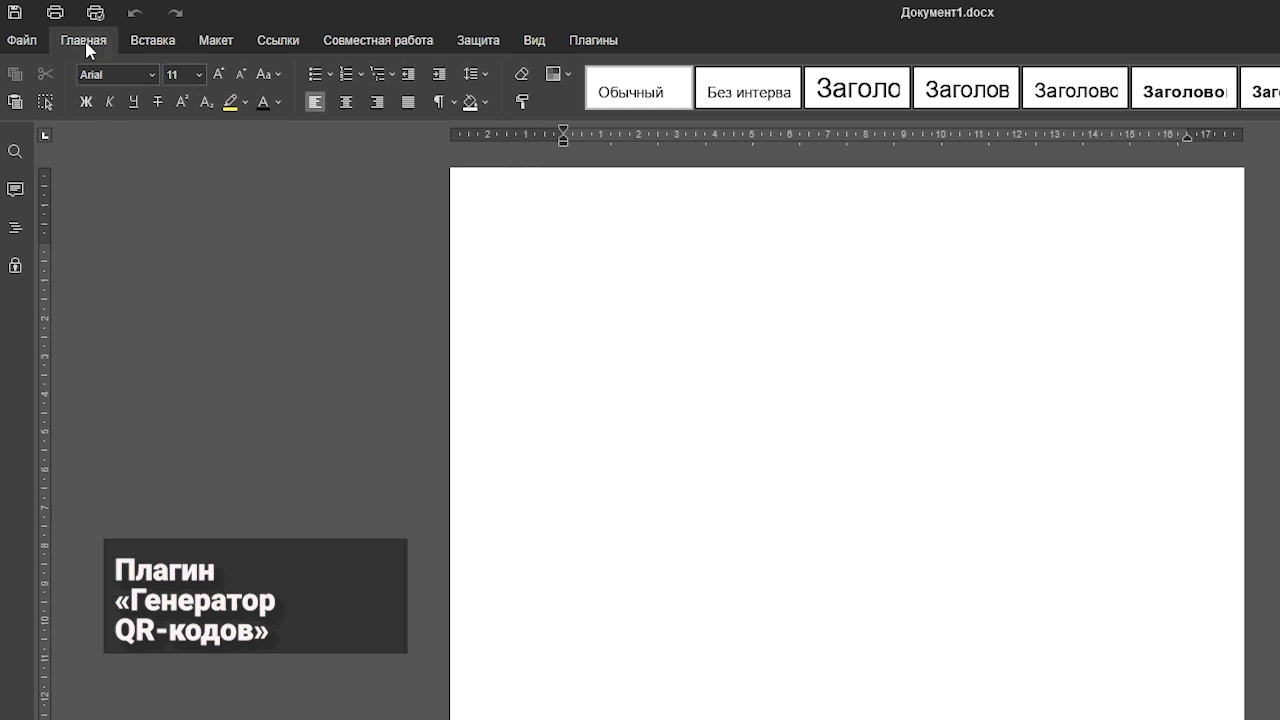
Открыть исходное изображение в новой вкладке
Интеллект-карты для руководителя проекта и продакт-менеджера
Если вам нужно оценить концепцию или иерархическую систему, понять, как разветвляется тема, какие выстраиваются связи между идеями и сущностями, хорошо бы все это для начала визуализировать. Для этого используется карта знаний (она же майнд мэп, карта мыслей, интеллект-карта, ментальная карта, диаграмма связей).
Для ее построения предлагается плагин MindMap, который поможет построить схему, выбрать стиль диаграммы, проставить дополнительные признаки к узлам схемы (приоритет, статус и др.).
По нажатию на кнопку MindMap открывается диалоговое окно, в котором есть рабочая область и панели инструментов сверху. На вкладке «Интеллект-карта» расположены востребованные команды:
- Добавление узлов до/после/рядом
- Повышения/понижения уровня
- Изменение/удаление объектов
- Вставка и удаление ссылок, изображений, заметок
- Установка приоритета объекта с маркировкой цветом (10 приоритетов)
- Установка статуса объекта с отображением степени выполнения (10 статусов)
- Поле ввода тэгов
На вкладке «Внешний вид»:
- Изменения вида отображения диаграммы карты знаний (Стандартная, Древовидная схема, Диаграмма Исикавы, Логическая схема, Организационная схема и Спираль)
- Изменение цветовой схемы, сброс и работа со стилями (копирование, отчистка)
- Изменение шрифта, размера, форматирования и цвета текста
На вкладке «Инструменты»:
- Настройка разворачивания уровня карты знаний
- Выбор элементов
- Поиск
При клике на конкретный элемент открывается удобное контекстное меню, где также можно добавлять объекты, делать повтор и отмену, менять приоритет и статус, а еще импорт и экспорт структуры объектов карты знаний.
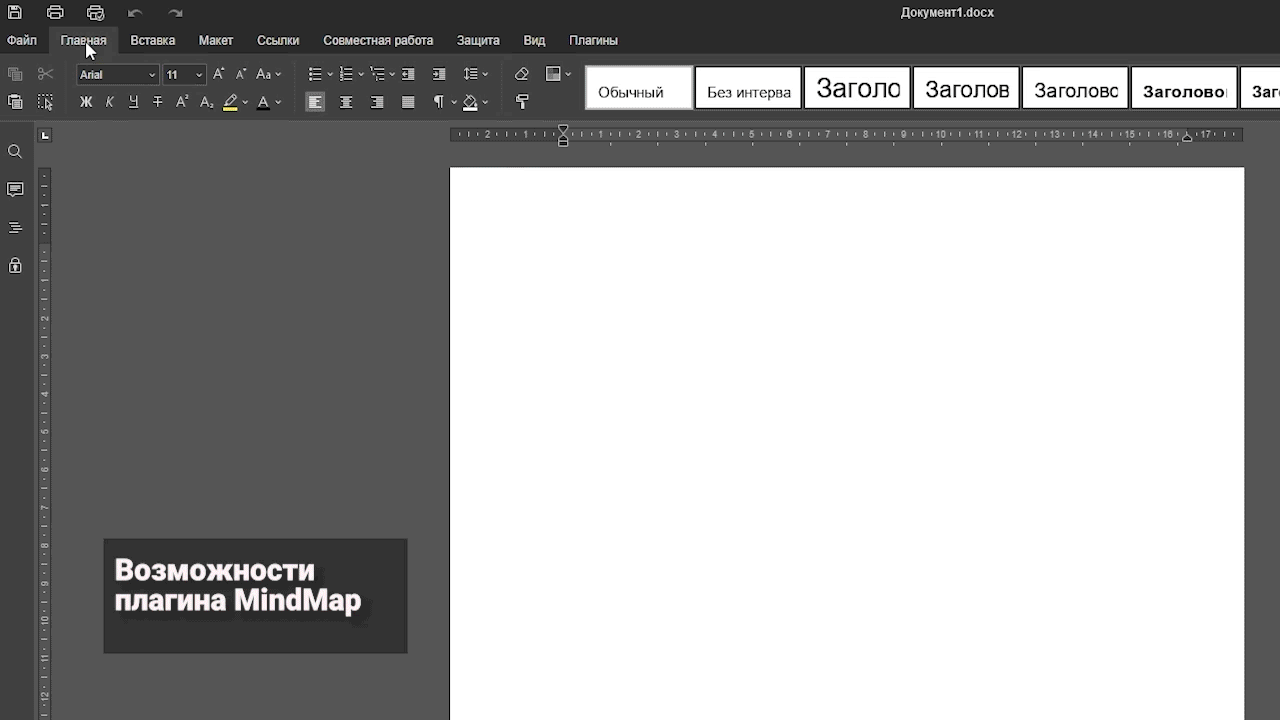
Открыть исходное изображение в новой вкладке
Ранее мы писали о других плагинах, которые доступны в редакторах «Р7-Офис» по умолчанию:
- «Распознавание текста»: как скопировать текст с картинки
- «Фоторедактор» в редакторе: больше, чем офисное ПО
- «Главред»: боремся с неряшливым текстом
Если у вас есть свои вопросы, на которые вы хотите получить ответ, пишите удобным для вас способом: в VK, в Telegram или на почту службы техподдержки support@r7-office.ru.
Примечание: плагины созданы сторонними разработчиками без участия АО «Р7» и их использование осуществляется пользователями самостоятельно.